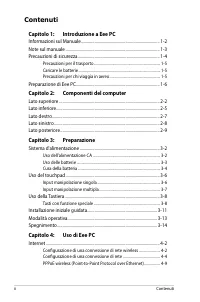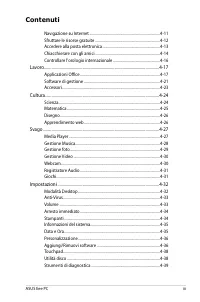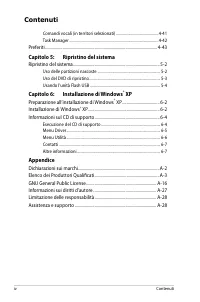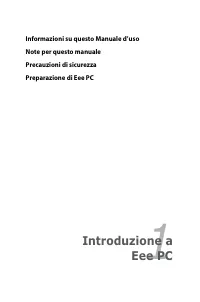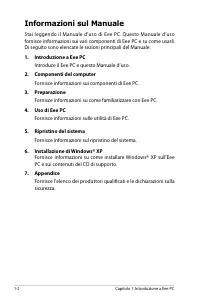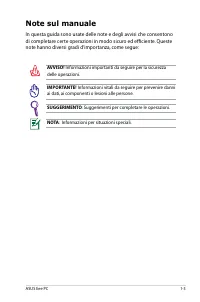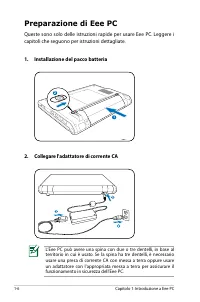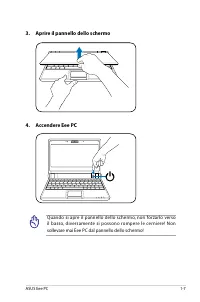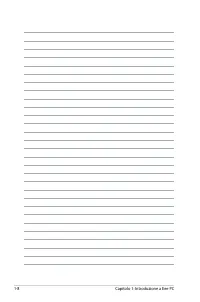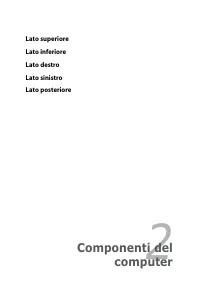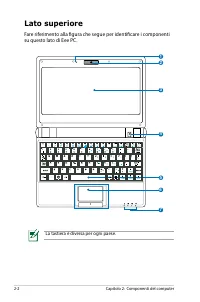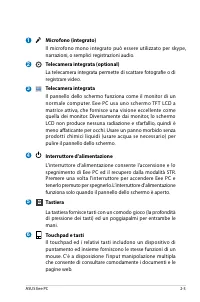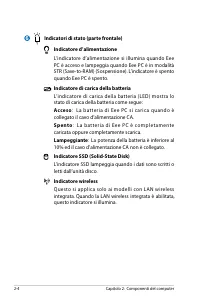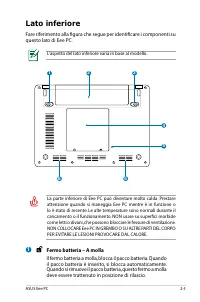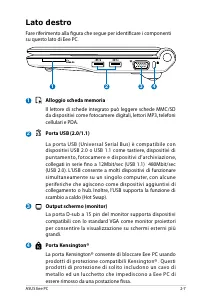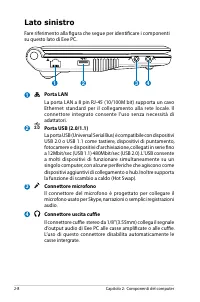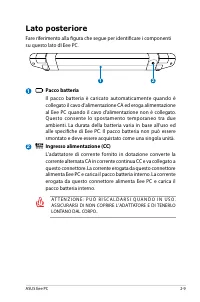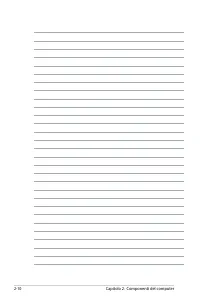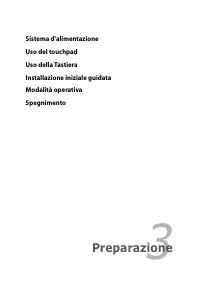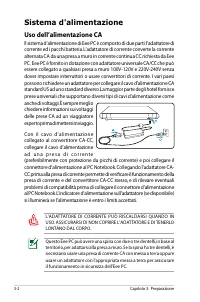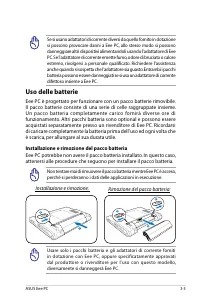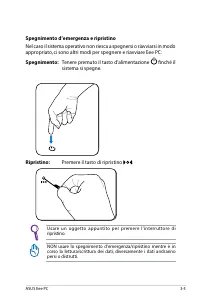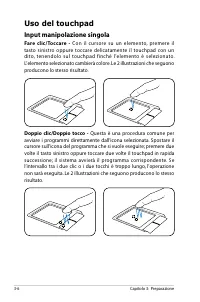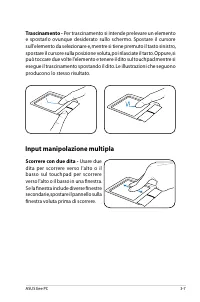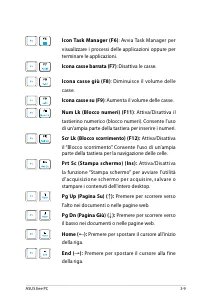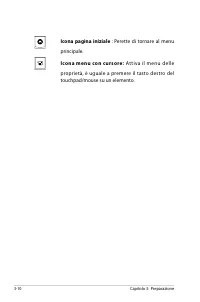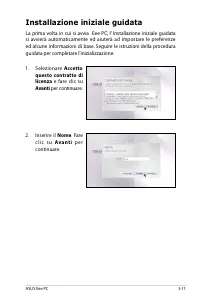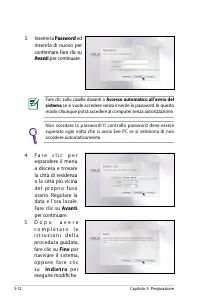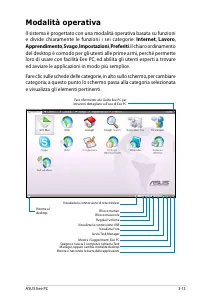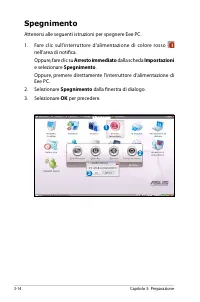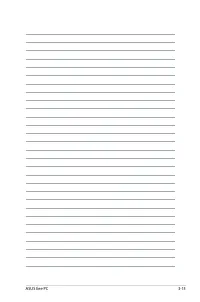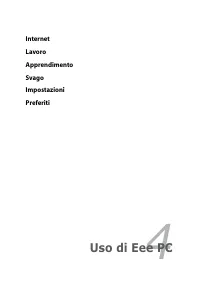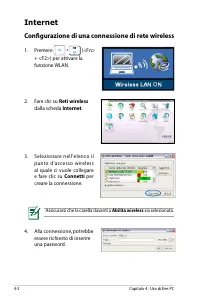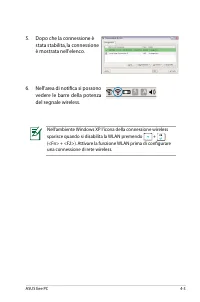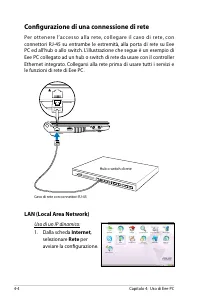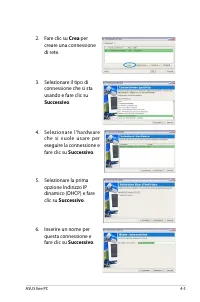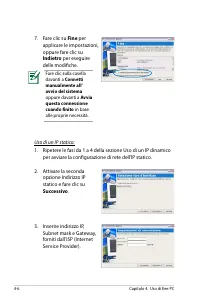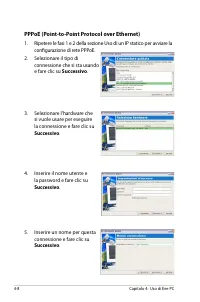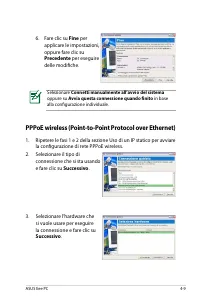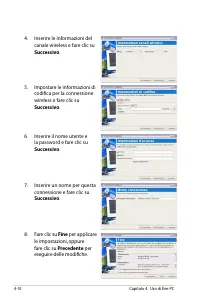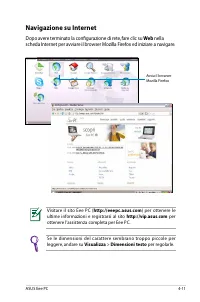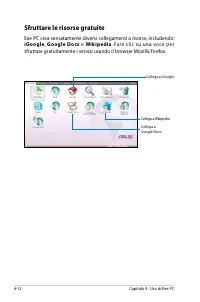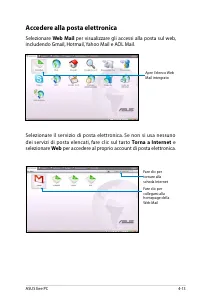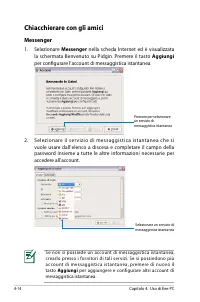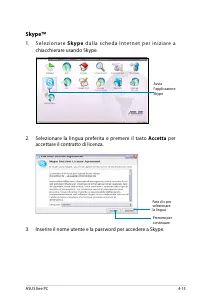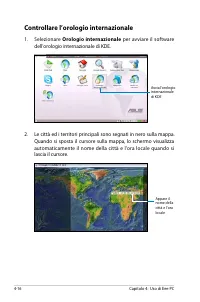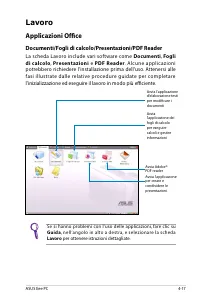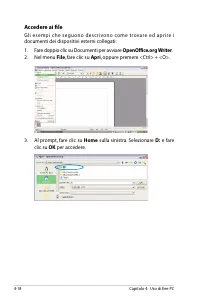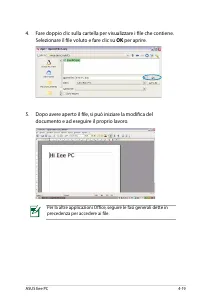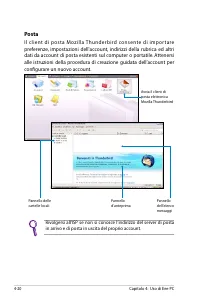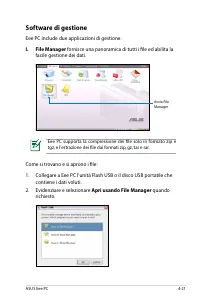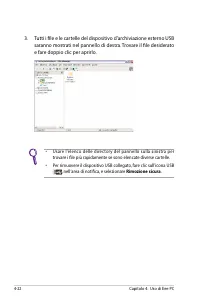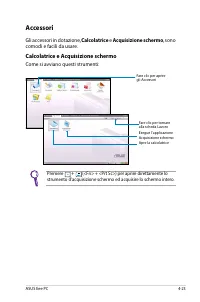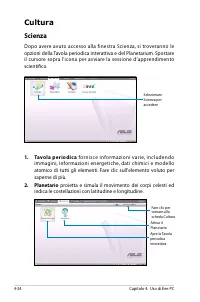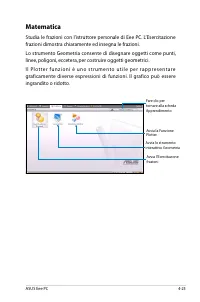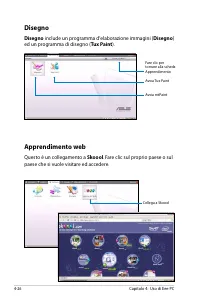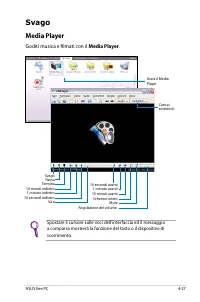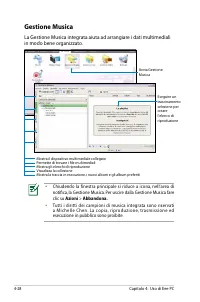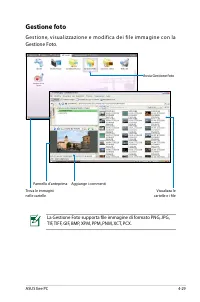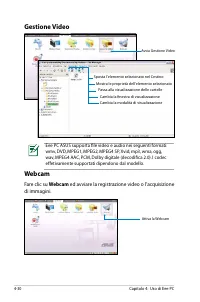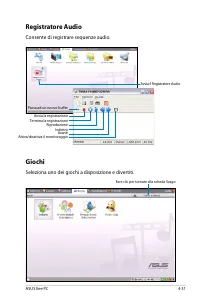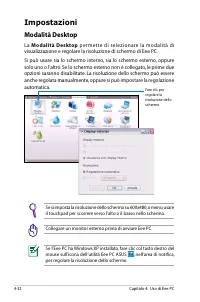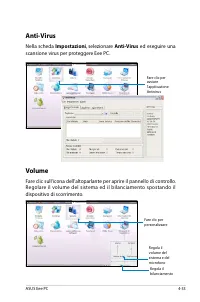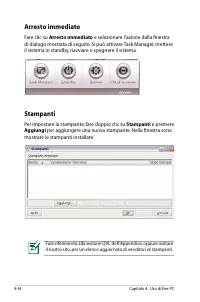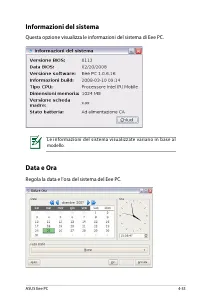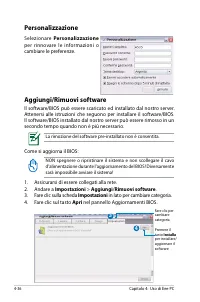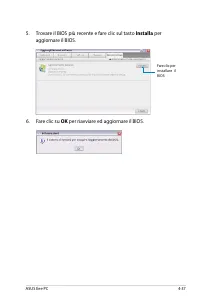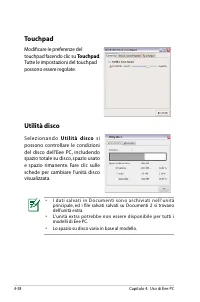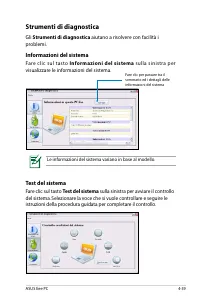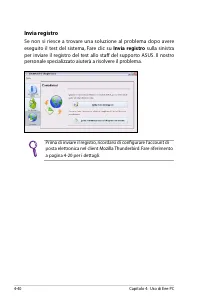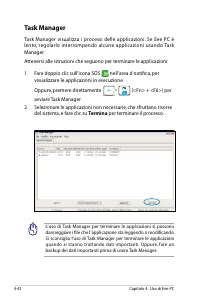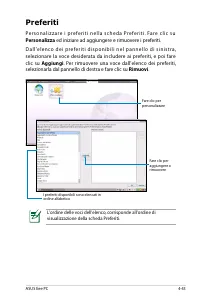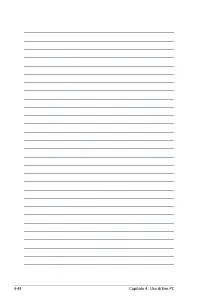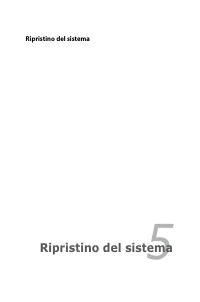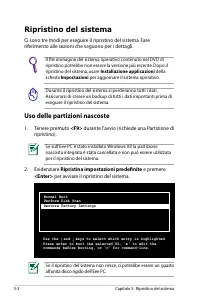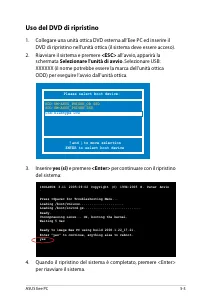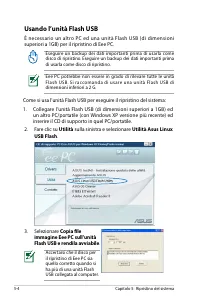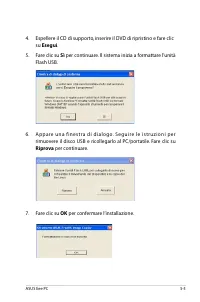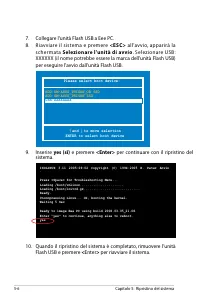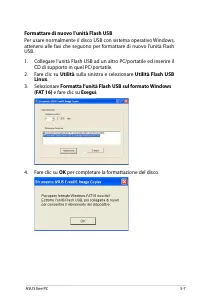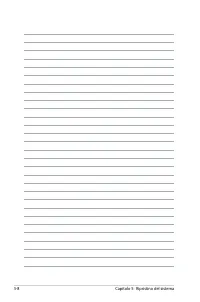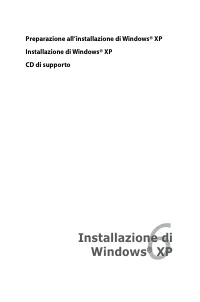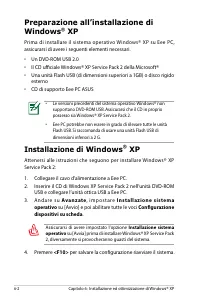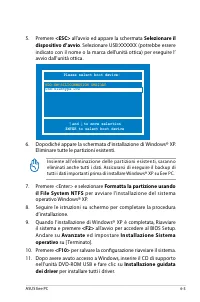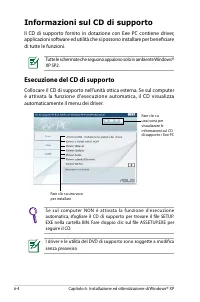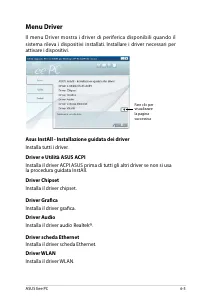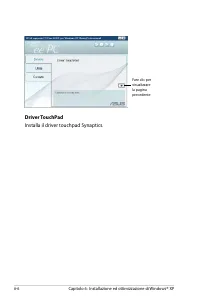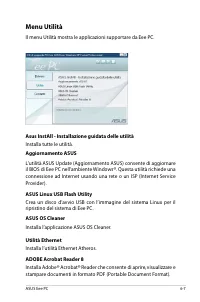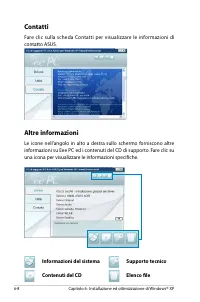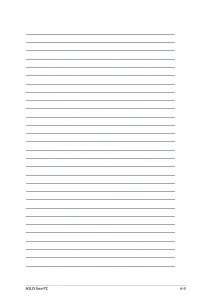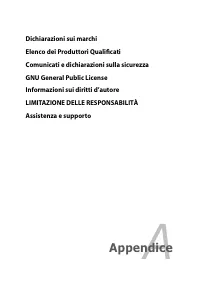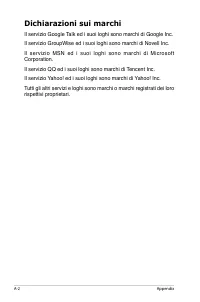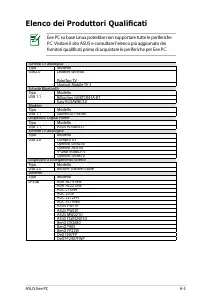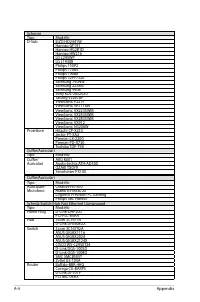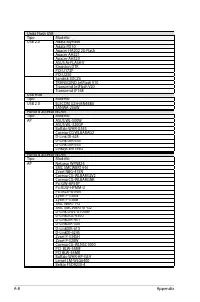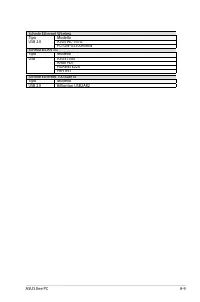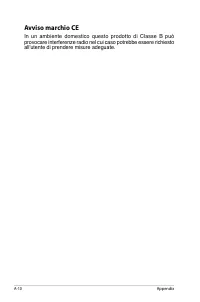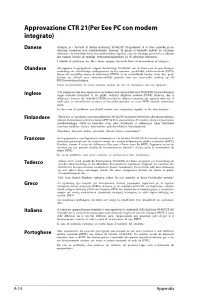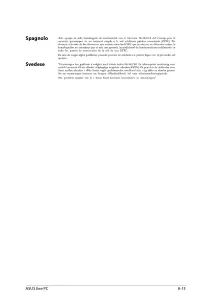Pagina 2 - Contenuti; Introduzione a Eee PC
ii Contenuti Contenuti Capitolo 1: Introduzione a Eee PC Informazioni sul Manuale ............................................................................ 1-2Note sul manuale ........................................................................................... 1-3Precauzioni di sicurezza ....
Pagina 4 - Ripristino del sistema; Preparazione all’installazione di Windows; Appendice
iv Contenuti Contenuti Comandi vocali (in territori selezionati) .............................................4-41Task Manager ...............................................................................................4-42 Preferiti ..................................................................
Pagina 6 - Informazioni sul Manuale; Introduzione a Eee PC; Introduce il Eee PC e questo Manuale d’uso.; Componenti del computer; Fornisce informazioni sui componenti di Eee PC.; Ripristino del sistema; Fornisce informazioni sul ripristino del sistema.; Installazione di Windows® XP
1-2 Capitolo 1: Introduzione a Eee PC Informazioni sul Manuale Stai leggendo il Manuale d’uso di Eee PC. Questo Manuale d’uso fornisce informazioni sui vari componenti di Eee PC e su come usarli. Di seguito sono elencate le sezioni principali del Manuale: 1. Introduzione a Eee PC Introduce il Eee PC...
Pagina 7 - NOTA; Note sul manuale
ASUS Eee PC 1-3 NOTA : Informazioni per situazioni speciali. SUGGERIMENTO : Suggerimenti per completare le operazioni. AVVISO! Informazioni importanti da seguire per la sicurezza delle operazioni. IMPORTANTE! Informazioni vitali da seguire per prevenire danni ai dati, ai componenti o lesioni alle pe...
Pagina 8 - Precauzioni di sicurezza; vicinanze del computer.
1-4 Capitolo 1: Introduzione a Eee PC Precauzioni di sicurezza Le seguenti precauzioni di sicurezza aumenteranno la durata di Eee PC. Attenersi alle precauzioni ed alle istruzioni. Fatta eccezione per quello descritto in questo manuale, tutte le riparazioni devono essere eseguite da personale qualif...
Pagina 9 - Precauzioni per il trasporto; Spegnere Eee PC e; scollegare tutte le periferiche esterne per; . La parte anteriore dell’unità SSD; Caricare le batterie
ASUS Eee PC 1-5 Precauzioni per il trasporto Spegnere Eee PC e scollegare tutte le periferiche esterne per prevenire danni ai connettori . La parte anteriore dell’unità SSD (Solid-State Disk) si ritrae quando il computer è spento per impedire che l’unità SSD (Solid-State Disk) si graffi durante il t...
Pagina 10 - Preparazione di Eee PC; Installazione del pacco batteria
1-6 Capitolo 1: Introduzione a Eee PC Preparazione di Eee PC Queste sono solo delle istruzioni rapide per usare Eee PC. Leggere i capitoli che seguono per istruzioni dettagliate. 1. Installazione del pacco batteria 2. Collegare l'adattatore di corrente CA 1 1 2 1 3 2 L’Eee PC può avere una spina con...
Pagina 11 - Aprire il pannello dello schermo
ASUS Eee PC 1-7 3. Aprire il pannello dello schermo 4. Accendere Eee PC Quando si apre il pannello dello schermo, non forzarlo verso il basso, diversamente si possono rompere le cerniere! Non sollevare mai Eee PC dal pannello dello schermo!
Pagina 14 - Lato superiore
2-2 Capitolo 2: Componenti del computer Lato superiore Fare riferimento alla figura che segue per identificare i componenti su questo lato di Eee PC. La tastiera è diversa per ogni paese. 3 4 2 1 6 5 7
Pagina 15 - Telecamera integrata
ASUS Eee PC 2-3 Telecamera integrata (optional) La telecamera integrata permette di scattare fotografie o di registrare video. Telecamera integrata Il pannello dello schermo funziona come il monitor di un normale computer. Eee PC usa uno schermo TFT LCD a matrice attiva, che fornisce una visione ecc...
Pagina 17 - Lato inferiore; Fermo batteria – A molla; Il fermo batteria a molla, blocca il pacco batteria. Quando
ASUS Eee PC 2-5 Lato inferiore Fare riferimento alla figura che segue per identificare i componenti su questo lato di Eee PC. L’aspetto del lato inferiore varia in base al modello. La parte inferiore di Eee PC può diventare molto calda. Prestare attenzione quando si maneggia Eee PC mentre è in funzi...
Pagina 18 - Pacco batteria
2-6 Capitolo 2: Componenti del computer Pacco batteria I l pacco batter ia è car icato automaticamente quando è c o l l e g a t o i l c a v o d ’ a l i m e n t a z i o n e C A e d e r o g a alimentazione a Eee PC quando il cavo d'alimentazione non è collegato. Questo consente lo spostamento temporan...
Pagina 19 - Lato destro; Alloggio scheda memoria
ASUS Eee PC 2-7 Lato destro Fare riferimento alla figura che segue per identificare i componenti su questo lato di Eee PC. 1 2 3 4 Alloggio scheda memoria Il lettore di schede integrato può leggere schede MMC/SD da dispositivi come fotocamere digitali, lettori MP3, telefoni cellulari e PDA. 2.0 Port...
Pagina 20 - Lato sinistro; Porta LAN
2-8 Capitolo 2: Componenti del computer 1 2 3 4 Lato sinistro Fare riferimento alla figura che segue per identificare i componenti su questo lato di Eee PC. Porta LAN La porta LAN a 8 pin RJ-45 (10/100M bit) supporta un cavo Ethernet standard per il collegamento alla rete locale. Il connettore integ...
Pagina 21 - Lato posteriore
ASUS Eee PC 2-9 Lato posteriore Fare riferimento alla figura che segue per identificare i componenti su questo lato dI Eee PC. 1 2 Pacco batteria Il pacco batteria è caricato automaticamente quando è collegato il cavo d’alimentazione CA ed eroga alimentazione al Eee PC quando il cavo d'alimentazione...
Pagina 24 - Sistema d'alimentazione; Uso dell’alimentazione CA; Installazione e rimozione del pacco batteria; Installazione e rimozione:
3-2 Capitolo 3: Preparazione Sistema d'alimentazione Uso dell’alimentazione CA Il sistema d’alimentazione di Eee PC è composto di due parti: l’adattatore di corrente ed i pacchi batteria. L’adattatore di corrente converte la corrente alternata CA da una presa a muro in corrente continua CC richiesta...
Pagina 26 - Spegnimento d’emergenza e ripristino; Tenere premuto il tasto d’alimentazione; Cura della batteria
3-4 Capitolo 3: Preparazione Per ragioni di sicurezza, NON buttare le batterie nel fuoco, NON cortocircuitare i contatti e NON smontare la batteria. Se il pacco batteria funziona in modo anomalo oppure è danneggiato in seguito ad impatti, spegnere Eee PC e rivolgersi ad un Centro assistenza autorizz...
Pagina 28 - Uso del touchpad; Input manipolazione singola; Con il cursore su un elemento, premere il
3-6 Capitolo 3: Preparazione Uso del touchpad Input manipolazione singola Fare clic/Toccare - Con il cursore su un elemento, premere il tasto sinistro oppure toccare delicatamente il touchpad con un dito, tenendolo sul touchpad finché l’elemento è selezionato. L’elemento selezionato cambierà colore....
Pagina 29 - Input manipolazione multipla; Scorrere con due dita -; Usare due
ASUS Eee PC 3-7 Uso del touchpad Input manipolazione singola Fare clic/Toccare - Con il cursore su un elemento, premere il tasto sinistro oppure toccare delicatamente il touchpad con un dito, tenendolo sul touchpad finché l’elemento è selezionato. L’elemento selezionato cambierà colore. Le 2 illustr...
Pagina 30 - : Mette il Eee PC in modalità di; Icona oscuramento (F3; visualizzazione dello schermo.; Uso della Tastiera; Tasti con funzione speciale
3-8 Capitolo 3: Preparazione Icona zzZ (F1) : Mette il Eee PC in modalità di sospensione STR (Save-to-RAM). Comunicazione radio (F2) : Solo per modelli wireless: Attiva/Disattiva la WLAN interna usando una finestra di dialogo. Quando la funzione è abilitata, il corrispondente indicatore wireless si ...
Pagina 32 - Icona pagina iniziale; : Perette di tornare al menu; I co n a m e n u co n c u r s o re :; At t i va i l m e n u d e l l e
3-10 Capitolo 3: Preparazione Icona pagina iniziale : Perette di tornare al menu principale. I co n a m e n u co n c u r s o re : At t i va i l m e n u d e l l e proprietà, è uguale a premere il tasto destro del touchpad/mouse su un elemento.
Pagina 33 - Installazione iniziale guidata; Accetto; e fare clic su; Avanti; c l i c s u; Av a n t i; p e r
ASUS Eee PC 3-11 Installazione iniziale guidata La prima volta in cui si avvia Eee PC, l’ Installazione iniziale guidata si avvierà automaticamente ed aiuterà ad impostare le preferenze ed alcune informazioni di base. Seguire le istruzioni della procedura guidata per completare l'inizializzazione. 1...
Pagina 34 - Password; ed; F a r e c l i c p e r; D o p o a v e r e; Fine; per; I n d i e t r o; Accesso automatico all’avvio del
3-12 Capitolo 3: Preparazione 3. Inserire la Password ed inserirla di nuovo per confermare. Fare clic su Avanti per continuare. 4. F a r e c l i c p e r espandere il menu a discesa e trovare la città di residenza o la città più vicina d e l p r o p r i o f u s o orario. Regolare la data e l’ora loca...
Pagina 35 - Modalità operativa; . Il chiaro ordinamento
ASUS Eee PC 3-13 Modalità operativa Il sistema è progettato con una modalità operativa basata su funzioni e divide chiaramente le funzioni i sei categorie: Internet , Lavoro , Apprendimento , Svago , Impostazioni , Preferiti . Il chiaro ordinamento del desktop è comodo per gli utenti alle prime armi...
Pagina 36 - Spegnimento; Arresto immediato
3-14 Capitolo 3: Preparazione Spegnimento Attenersi alle seguenti istruzioni per spegnere Eee PC. 1. Fare clic sull’interruttore d’alimentazione di colore rosso nell’area di notifica. Oppure, fare clic su Arresto immediato dalla scheda Impostazioni e selezionare Spegnimento . Oppure, premere diretta...
Pagina 39 - Configurazione di una connessione di rete wireless; Reti wireless; dalla scheda; Internet; Selezionare nell’elenco il; Connetti; Abilita wireless
4-2 Capitolo 4: Uso di Eee PC Internet Configurazione di una connessione di rete wireless 1. Premere + (<Fn> + <F2>) per attivare la funzione WLAN. 2. Fare clic su Reti wireless dalla scheda Internet . 4. Alla connessione, potrebbe essere richiesto di inserire una password. 3. Selezionar...
Pagina 40 - Dopo che la connessione è
ASUS Eee PC 4-3 5. Dopo che la connessione è stata stabilita, la connessione è mostrata nell’elenco. 6. Nell’area di notifica si possono vedere le barre della potenza del segnale wireless. Nell’ambiente Windows XP l’icona della connessione wireless sparisce quando si disabilita la WLAN premendo + (&...
Pagina 41 - Configurazione di una connessione di rete; Uso di un IP dinamico:; selezionare; Rete
4-4 Capitolo 4: Uso di Eee PC Configurazione di una connessione di rete Pe r o t t e n e r e l ’ a c c e s s o a l l a r e t e, c o l l e g a r e i l c avo d i r e t e, c o n connettori RJ-45 su entrambe le estremità, alla porta di rete su Eee PC ed all’hub o allo switch. L’illustrazione che segue è...
Pagina 42 - Selezionare il tipo di; Selezionare la prima; Successivo; Successivo; Selezionare l’hardware; Successivo
ASUS Eee PC 4-5 3. Selezionare il tipo di connessione che si sta usando e fare clic su Successivo . 5. Selezionare la prima opzione Indirizzo IP dinamico (DHCP) e fare clic su Successivo . 2. Fare clic su Crea per creare una connessione di rete. 6. Inserire un nome per questa connessione e fare clic...
Pagina 43 - Indietro; per eseguire; Avvia
4-6 Capitolo 4: Uso di Eee PC 7. Fare clic su Fine per applicare le impostazioni, oppure fare clic su Indietro per eseguire delle modifiche. Uso di un IP statico: 1. Ripetere le fasi da 1 a 4 della sezione Uso di un IP dinamico per avviare la configurazione di rete dell'IP statico. 2. Attivare la se...
Pagina 46 - Precedente; Connetti manualmente all’avvio del sistema; Avvia questa connessione quando finito; la configurazione di rete PPPoE wireless.; Selezionare l’hardware che
ASUS Eee PC 4-9 6. Fare clic su Fine per applicare le impostazioni, oppure fare clic su Precedente per eseguire delle modifiche. Selezionare Connetti manualmente all’avvio del sistema oppure su Avvia questa connessione quando finito in base alla configurazione individuale. PPPoE wireless (Point-to-P...
Pagina 48 - Navigazione su Internet; Dopo avere terminato la configurazione di rete, fare clic su; Web; nella; Visualizza
ASUS Eee PC 4-11 Navigazione su Internet Dopo avere terminato la configurazione di rete, fare clic su Web nella scheda Internet per avviare il browser Mozilla Firefox ed iniziare a navigare. Avvia il browser Mozilla Firefox Visitare il sito Eee PC ( http://eeepc.asus.com ) per ottenere le ultime inf...
Pagina 49 - Sfruttare le risorse gratuite; iG oogle; . Fare clic su una vo ce p er
4-12 Capitolo 4: Uso di Eee PC Sfruttare le risorse gratuite Eee PC crea sensatamente diversi collegamenti a risorse, includendo: iG oogle , G oogle D ocs e Wik ipedia . Fare clic su una vo ce p er sfruttare gratuitamente i servizi usando il browser Mozilla Firefox. Collega a iGoogle Collega a Googl...
Pagina 50 - Accedere alla posta elettronica; Web Mail; per visualizzare gli accessi alla posta sul web,; Torna a Internet; per accedere al proprio account di posta elettronica.
ASUS Eee PC 4-13 Accedere alla posta elettronica Selezionare Web Mail per visualizzare gli accessi alla posta sul web, includendo Gmail, Hotmail, Yahoo Mail e AOL Mail. Apre l’elenco Web Mail intergrato Fare clic per collegarsi alla homepage della Web Mail Selezionare il servizio di posta elettronic...
Pagina 51 - Chiacchierare con gli amici; Messenger; nella scheda Internet ed è visualizzata; Aggiungi; Aggiungi
4-14 Capitolo 4: Uso di Eee PC Chiacchierare con gli amici Messenger 1. Selezionare Messenger nella scheda Internet ed è visualizzata la schermata Benvenuto su Pidgin. Premere il tasto Aggiungi per configurare l’account di messaggistica istantanea. Premere per selezionare un servizio di messaggistic...
Pagina 52 - SkypeTM; S k y p e; Accetta
ASUS Eee PC 4-15 Skype™ 1. S e l e z i o n a r e S k y p e d a l l a s c h e d a I n t e r n e t p e r i n i z i a r e a chiacchierare usando Skype. Avvia l’applicazione Skype 3. Inserire il nome utente e la password per accedere a Skype. Premere per continuare Fare clic per selezionare la lingua 2....
Pagina 53 - Controllare l’orologio internazionale; Orologio internazionale; per avviare il software
4-16 Capitolo 4: Uso di Eee PC Controllare l’orologio internazionale 1. Selezionare Orologio internazionale per avviare il software dell’orologio internazionale di KDE. Avvia l’orologio internazionale di KDE 2. Le città ed i territori principali sono segnati in nero sulla mappa. Quando si sposta il ...
Pagina 54 - Applicazioni Office; La scheda Lavoro include vari software come; Documenti; . Al c u n e a p p l i c a z i o n i; Guida; Lavoro
ASUS Eee PC 4-17 Lavoro Applicazioni Office Documenti/Fogli di calcolo/Presentazioni/PDF Reader La scheda Lavoro include vari software come Documenti , Fogli di c alcolo , Presentazioni e PDF Reader . Al c u n e a p p l i c a z i o n i potrebbero richiedere l’installazione prima dell’uso. Attenersi ...
Pagina 55 - Accedere ai file; OpenOffice.org Writer
4-18 Capitolo 4: Uso di Eee PC Accedere ai file G l i e s e m p i c h e s e g u o n o d e s c r i vo n o c o m e t r ova r e e d a p r i r e i documenti dei dispositivi esterni collegati: 1. Fare doppio clic su Documenti per avviare OpenOffice.org Writer . 2. Nel menu File , fare clic su Apri , oppu...
Pagina 56 - Selezionare il file voluto e fare clic su; OK; Dopo avere aperto il file, si può iniziare la modifica del
ASUS Eee PC 4-19 4. Fare doppio clic sulla cartella per visualizzare i file che contiene. Selezionare il file voluto e fare clic su OK per aprire. 5. Dopo avere aperto il file, si può iniziare la modifica del documento e ad eseguire il proprio lavoro. Per la altre applicazioni Office, seguire le fas...
Pagina 57 - Posta
4-20 Capitolo 4: Uso di Eee PC Posta I l c l i e n t d i p o s t a M oz i l l a T h u n d e r b i r d c o n s e n t e d i i m p o r t a r e preferenze, impostazioni dell'account, indirizzi della rubrica ed altri dati da account di posta esistenti sul computer o portatile. Attenersi alle istruzioni d...
Pagina 58 - Software di gestione; File Manager
ASUS Eee PC 4-21 Software di gestione Eee PC include due applicazioni di gestione. I. File Manager fornisce una panoramica di tutti i file ed abilita la facile gestione dei dati. Avvia File Manager Come si trovano e si aprono i file: 1. Collegare a Eee PC l’unità Flash USB o il disco USB portatile c...
Pagina 59 - Rimozione sicura
4-22 Capitolo 4: Uso di Eee PC 3. Tutti i file e le cartelle del dispositivo d'archiviazione esterno USB saranno mostrati nel pannello di destra. Trovare il file desiderato e fare doppio clic per aprirlo. • Usare l’elenco delle directory del pannello sulla sinistra per trovare i file più rapidamente...
Pagina 60 - Accessori; Gli accessori in dotazione,; Calcolatrice; comodi e facili da usare.; Calcolatrice e Acquisizione schermo; Come si avviano questi strumenti:
ASUS Eee PC 4-23 Accessori Gli accessori in dotazione, Calcolatrice e Acquisizione schermo , sono comodi e facili da usare. Calcolatrice e Acquisizione schermo Come si avviano questi strumenti: Fare clic per aprire gli Accessori Esegue l’applicazione Acquisizione schermoApre la calcolatrice Fare cli...
Pagina 61 - Cultura; Scienza; Tavola periodica; for nisce infor mazioni var ie, includendo
4-24 Capitolo 4: Uso di Eee PC Cultura Scienza Dopo avere avuto accesso alla finestra Scienza, si troveranno le opzioni della Tavola periodica interattiva e del Planetarium. Spostare il cursore sopra l’icona per avviare la sessione d’apprendimento scientifico. Selezionare Scienza per accedere Apre l...
Pagina 62 - Matematica
ASUS Eee PC 4-25 Avvia l’Esercitazione frazioni Matematica Studia le frazioni con l’istruttore personale di Eee PC. L’Esercitazione frazioni dimostra chiaramente ed insegna le frazioni. Lo strumento Geometria consente di disegnare oggetti come punti, linee, poligoni, eccetera, per costruire oggetti ...
Pagina 63 - Disegno; include un programma d’elaborazione immagini (; Disegno; ed un programma di disegno (; Tux Paint; Apprendimento web; Questo è un collegamento a; Skoool; . Fare clic sul proprio paese o sul
4-26 Capitolo 4: Uso di Eee PC Disegno Disegno include un programma d’elaborazione immagini ( Disegno ) ed un programma di disegno ( Tux Paint ). Apprendimento web Questo è un collegamento a Skoool . Fare clic sul proprio paese o sul paese che si vuole visitare ed accedere. Collega a Skoool Avvia Tu...
Pagina 64 - Svago; Goditi musica e filmati con il; Media Player
ASUS Eee PC 4-27 Svago Media Player Goditi musica e filmati con il Media Player . Avvia il Media Player Spostare il cursore sulle voci dell’interfaccia ed il messaggio a comparsa mostrerà la funzione del tasto o il dispositivo di scorrimento. Regolazione del volume Mute Schermo intero 10 minuti avan...
Pagina 65 - Gestione Musica; in modo bene organizzato.; Azioni
4-28 Capitolo 4: Uso di Eee PC Gestione Musica La Gestione Musica integrata aiuta ad arrangiare i dati multimediali in modo bene organizzato. Avvia Gestione Musica Mostra il dispositivo multimediale collegato Permette di trovare i file multimediali Mostra gli elenchi di riproduzione Visualizza la co...
Pagina 66 - Gestione foto
ASUS Eee PC 4-29 Gestione foto G e s t i o n e, v i s u a l i z z a z i o n e e m o d i f i c a d e i f i l e i m m a g i n e co n l a Gestione Foto. Avvia Gestione foto La Gestione Foto supporta file immagine di formato PNG, JPG, TIF, TIFF, GIF, BMP, XPM, PPM, PNM, XCT, PCX. Trova le immagini nelle...
Pagina 67 - Fare clic su; Webcam; ed avviare la registrazione video o l’acquisizione; Gestione Video
4-30 Capitolo 4: Uso di Eee PC Webcam Fare clic su Webcam ed avviare la registrazione video o l’acquisizione di immagini. Attiva la Webcam Gestione Video Cambia la modalità di visualizzazione Cambia la finestra di visualizzazione Passa alla visualizzazione delle cartelle Mostra le proprietà dell’ele...
Pagina 68 - Giochi; Seleziona uno dei giochi a disposizione e divertiti.; Registratore Audio; Consente di registrare sequenze audio.
ASUS Eee PC 4-31 Giochi Seleziona uno dei giochi a disposizione e divertiti. Fare clic per tornare alla scheda Svago Registratore Audio Consente di registrare sequenze audio. Avvia il Registratore Audio Passa ad un nuovo buffer Avvia la registrazione Termina la registrazione Riproduzione Indietro Av...
Pagina 69 - Impostazioni; Modalità Desktop; L a; M o d a l i t à D e s k to p; p e r m e t te d i s e l e z i o n a re l a m o d a l i t à d i
4-32 Capitolo 4: Uso di Eee PC Impostazioni Modalità Desktop L a M o d a l i t à D e s k to p p e r m e t te d i s e l e z i o n a re l a m o d a l i t à d i visualizzazione e regolare la risoluzione di schermo di Eee PC.Si può usare sia lo schermo interno, sia lo schermo esterno, oppure solo uno o ...
Pagina 70 - Nella scheda; ed eseguire una; Volume
ASUS Eee PC 4-33 Anti-Virus Nella scheda Impostazioni , selezionare Anti-Virus ed eseguire una scansione virus per proteggere Eee PC. Volume Fare clic sull’icona dell’altoparlante per aprire il pannello di controllo. Regolare il volume del sistema ed il bilanciamento spostando il dispositivo di scor...
Pagina 71 - Stampanti
4-34 Capitolo 4: Uso di Eee PC Arresto immediato Fare clic su Arresto immediato e selezionare l’azione dalla finestra di dialogo mostrata di seguito. Si può attivare Task Manager, mettere il sistema in standby, riavviare o spegnere il sistema. Stampanti Per impostare la stampante, fare doppio clic s...
Pagina 72 - Informazioni del sistema; Questa opzione visualizza le informazioni del sistema di Eee PC.; Data e Ora; Regola la data e l'ora del sistema del Eee PC.
ASUS Eee PC 4-35 Informazioni del sistema Questa opzione visualizza le informazioni del sistema di Eee PC. Data e Ora Regola la data e l'ora del sistema del Eee PC. Le infor mazioni del sistema visualizzate var iano in base al modello.
Pagina 73 - Personalizzazione
4-36 Capitolo 4: Uso di Eee PC Personalizzazione Selezionare Personalizzazione per rinnovare le informazioni o cambiare le preferenze. Aggiungi/Rimuovi software Il software/BIOS può essere scaricato ed installato dal nostro server. Attenersi alle istruzioni che seguono per installare il software/BIO...
Pagina 74 - Trovare il BIOS più recente e fare clic sul tasto; per riavviare ed aggiornare il BIOS.
ASUS Eee PC 4-37 Fare clic per installare il BIOS 5. Trovare il BIOS più recente e fare clic sul tasto Installa per aggiornare il BIOS. 6. Fare clic su OK per riavviare ed aggiornare il BIOS.
Pagina 75 - Touchpad; Utilità disco; S e l e z i o n a n d o; U t i l i t à d i s co; s i
4-38 Capitolo 4: Uso di Eee PC Touchpad Modificare le preferenze del touchpad facendo clic su Touchpad . Tutte le impostazioni del touchpad possono essere regolate. Utilità disco S e l e z i o n a n d o U t i l i t à d i s co s i possono controllare le condizioni del disco dell’Eee PC, includendo sp...
Pagina 76 - Strumenti di diagnostica; Informazioni del sistema; Test del sistema
ASUS Eee PC 4-39 Strumenti di diagnostica Gli Strumenti di diagnostica aiutano a risolvere con facilità i problemi. Informazioni del sistema Fare clic sul tasto Informazioni del sistema sulla sinistra p er visualizzare le informazioni del sistema. Fare clic per passare tra il sommario ed i dettagli ...
Pagina 77 - Invia registro; sulla sinistra
4-40 Capitolo 4: Uso di Eee PC Invia registro Se non si riesce a trovare una soluzione al problema dopo avere eseguito il test del sistema, Fare clic su Invia registro sulla sinistra per inviare il registro del test allo staff del supporto ASUS. Il nostro personale specializzato aiuterà a risolvere ...
Pagina 78 - Comandi vocali (in territori selezionati); Comandi vocali
ASUS Eee PC 4-41 Comandi vocali (in territori selezionati) Usa l’Eee PC senza mani. Con i comandi vocali si possono avviare le utilità dell’Eee PC senza usare la tastiera. Lascia che siano le parole a fare tutto il lavoro.Attenersi alle istruzioni che seguono per usare i comandi vocali: 1. Fare dopp...
Pagina 79 - Task Manager; Termina
4-42 Capitolo 4: Uso di Eee PC Task Manager Task Manager visualizza i processi delle applicazioni. Se Eee PC è lento, regolarlo interrompendo alcune applicazioni usando Task Manager. Attenersi alle istruzioni che seguono per terminare le applicazioni: 1. Fare doppio clic sull’icona SOS , nell’area d...
Pagina 80 - Preferiti; Pe r s o n a l i z z a r e i p r e f e r i t i n e l l a s c h e d a P r e f e r i t i . Fa r e c l i c s u; Personalizza; ed iniziare ad aggiungere e rimuovere i preferiti.; . Per rimuovere una voce dall’elenco dei preferiti,; Rimuovi
ASUS Eee PC 4-43 Preferiti Pe r s o n a l i z z a r e i p r e f e r i t i n e l l a s c h e d a P r e f e r i t i . Fa r e c l i c s u Personalizza ed iniziare ad aggiungere e rimuovere i preferiti. D a l l ’ e l e n c o d e i p r e f e r i t i d i s p o n i b i l i n e l p a n n e l l o d i s i n i...
Pagina 83 - Uso delle partizioni nascoste; durante l’avvio (richiede una Partizione di; Ripristina impostazioni predefinite; e premere; Installazione applicazioni
5-2 Capitolo 5: Ripristino del sistema Ripristino del sistema Ci sono tre modi per eseguire il ripristino del sistema. Fare riferimento alle sezioni che seguono per i dettagli. Use the ↑ and ↓ keys to select which entry is highlighted. Press enter to boot the selected OS, 'e' to edit the commands be...
Pagina 84 - Uso del DVD di ripristino; Selezionare l'unità di avvio
ASUS Eee PC 5-3 Uso del DVD di ripristino 1. Collegare una unità ottica DVD esterna all’Eee PC ed inserire il DVD di ripristino nell’unità ottica (il sistema deve essere acceso). 2. Riavviare il sistema e premere <ESC> all’avvio, apparirà la schermata Selezionare l'unità di avvio . Selezionare...
Pagina 85 - Usando l’unità Flash USB; Collegare l’unità Flash USB (di dimensioni superiori a 1GB) ed
5-4 Capitolo 5: Ripristino del sistema Usando l’unità Flash USB È necessario un altro PC ed una unità Flash USB (di dimensioni superiori a 1GB) per il ripristino di Eee PC. Eseguire un backup dei dati importanti prima di usarla come disco di ripristino. Eseguire un backup dei dati importanti prima d...
Pagina 86 - su; Esegui; per continuare. Il sistema inizia a formattare l’unità; Riprova; per confermare l’installazione.
ASUS Eee PC 5-5 4. Espellere il CD di supporto, inserire il DVD di ripristino e fare clic su Esegui . 5. Fare clic su Sì per continuare. Il sistema inizia a formattare l’unità Flash USB. 6. A p p a r e u n a f i n e s t r a d i d i a l o g o. S e g u i r e l e i s t r u z i o n i p e r rimuovere il ...
Pagina 87 - S elezionare l'unità di avvio
5-6 Capitolo 5: Ripristino del sistema 7. Collegare l’unità Flash USB a Eee PC.8. R iavviare il sistema e premere <ESC> all’avvio, apparirà la scher mata S elezionare l'unità di avvio . S elezionare USB: XXXXXX (il nome potrebbe essere la marca dell'unità Flash USB) per eseguire l'avvio dall’u...
Pagina 88 - Per usare normalmente il disco USB con sistema operativo Windows,
ASUS Eee PC 5-7 Formattare di nuovo l’unità Flash USB Per usare normalmente il disco USB con sistema operativo Windows, attenersi alle fasi che seguono per formattare di nuovo l’unità Flash USB. 1. Collegare l'unità Flash USB ad un altro PC/portatile ed inserire il CD di supporto in quel PC/portatil...
Pagina 91 - Preparazione all’installazione di; Installazione di Windows; Av a n z a t e; Installazione sistema
6-2 Capitolo 6: Installazione ed ottimizzazione di Windows® XP Preparazione all’installazione di Windows ® XP Prima di installare il sistema operativo Windows® XP su Eee PC, assicurarsi di avere i seguenti elementi necessari. • Un DVD-ROM USB 2.0• Il CD ufficiale Windows® XP Service Pack 2 della Mic...
Pagina 93 - Informazioni sul CD di supporto; Esecuzione del CD di supporto
6-4 Capitolo 6: Installazione ed ottimizzazione di Windows® XP Informazioni sul CD di supporto Il CD di supporto fornito in dotazione con Eee PC contiene driver, applicazioni software ed utilità che si possono installare per beneficiare di tutte le funzioni. Se sul computer NON è attivata la funzion...
Pagina 94 - Menu Driver
ASUS Eee PC 6-5 Menu Driver Il menu Driver mostra i driver di periferica disponibili quando il sistema rileva i dispositivi installati. Installare i driver necessari per attivare i dispositivi. Asus InstAll - Installazione guidata dei driver Installa tutti i driver. Driver e Utilità ASUS ACPI Instal...
Pagina 96 - Menu Utilità; Il menu Utilità mostra le applicazioni supportare da Eee PC.
ASUS Eee PC 6-7 Menu Utilità Il menu Utilità mostra le applicazioni supportare da Eee PC. Asus InstAll - Installazione guidata delle utilità Installa tutte le utilità. Aggiornamento ASUS L’utilità ASUS Update (Aggiornamento ASUS) consente di aggiornare il BIOS di Eee PC nell’ambiente Windows®. Quest...
Pagina 97 - Contatti
6-8 Capitolo 6: Installazione ed ottimizzazione di Windows® XP Contatti Fare clic sulla scheda Contatti per visualizzare le informazioni di contatto ASUS. Altre informazioni Le icone nell’angolo in alto a destra sullo schermo forniscono altre informazioni su Eee PC ed i contenuti del CD di supporto....
Pagina 100 - Dichiarazioni sui marchi; rispettivi proprietari.
A-2 Appendix Dichiarazioni sui marchi Il servizio Google Talk ed i suoi loghi sono marchi di Google Inc.Il servizio GroupWise ed i suoi loghi sono marchi di Novell Inc.Il servizio MSN ed i suoi loghi sono marchi di Microsoft Corporation.Il servizio QQ ed i suoi loghi sono marchi di Tencent Inc.Il se...
Pagina 101 - Elenco dei Produttori Qualificati
ASUS Eee PC A-3 Elenco dei Produttori Qualificati Scheda TV analogica Tipo Modello USB2.0 Leadtek WinFast PalmTop TV Upmost Mobile TV 3 Schede Bluetooth Tipo Modello USB 1.1 Billionton GUBTCR41A-BT Easy RU5AWBC5U Modem Tipo Modello USB 1.1 Galileo DU-560M Dispositivi Digital Home Tipo Modello USB 1....
Pagina 105 - Avviso marchio CE; In un ambiente domestico questo prodotto di Classe B può
A-10 Appendix Avviso marchio CE In un ambiente domestico questo prodotto di Classe B può provocare interferenze radio nel cui caso potrebbe essere richiesto all'utente di prendere misure adeguate.
Pagina 106 - Canale operativo wireless per diversi domini
ASUS Eee PC A-11 Canale operativo wireless per diversi domini America del Nord 2.412-2.462 GHz Canale da 01 a 11 Giappone 2.412-2.484 GHz Canale da 01 a 14 Europa ETSI 2.412-2.472 GHz Canale da 01 a 13 Bande di frequenza limitate per la Francia Alcune aree della Francia hanno bande di frequenza limi...
Pagina 107 - della scheda WLAN in altre zone della Francia. Verificare con ART
A-12 Appendix 60 Oise 61 Orne 63 Puy du Dôme 64 Pyrénées Atlantique 66 Pyrénées 67 Basso Reno 68 Alto Reno 70 Alta Saone 71 Saône e Loira 75 Parigi 82 Tarn e Garonne 84 Vaucluse 88 Vosgi 89 Yonne 90 Territorio di Belfort 94 Valle del Marne Questi requisiti possono cambiare nel tempo, consentendo l’u...
Pagina 111 - Informazioni sui diritti d’autore
ASUS Eee PC A-27 Informazioni sui diritti d’autore Nessuna parte di questo manuale, includendo i prodotti ed il software in esso contenuti, può essere riprodotta, trasmessa, trascritta, archiviata in sistemi d’archiviazione o tradotta in qualsiasi lingua, in nessuna forma o tramite alcun mezzo, fatt...
Pagina 112 - Limitazione delle responsabilità; Si possono verificare delle circostanze per le quali a causa; Assistenza e supporto; com
A-28 Appendix Limitazione delle responsabilità Si possono verificare delle circostanze per le quali a causa di responsabilità da parte di ASUS o di latri si ha il diritto a ricevere il rimborso dei danni dalla ASUS. In tali circostanze, indipendentemente dalle basi sulle quali si fonda il diritto al...